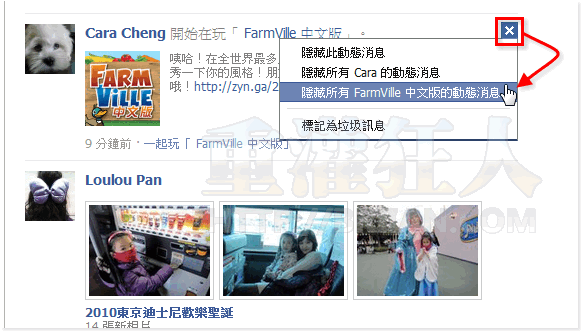最近Facebook動態消息頁面做了些小小更動,原本首頁上方只有「人氣動態」與「最新動態」兩個項目,現在「最新動態」上多出了一個下拉選單,讓我們輕鬆篩選你要看的資訊。
當我們點一下Facebook首頁最上方的「最新動態」的時候,會依照「最近更新」、「相片」、「轉貼連結」、「粉絲專頁」…等等分類,將不同種類的訊息分門別類展示,我們可以直接點選你要看的照片或粉絲專頁訊息,不必再用人眼過濾一堆無意義的閒聊或呻吟,只看你想看的照片或轉貼!
除此之外,我們也可以在選單中點選你的好友分類,直接顯示某個分類群組中的好友所發出的更新與轉貼內容,輕輕鬆鬆就可找到你最愛的小圈圈、快速跟上最新話題。
當然,之前最讓人受不了的遊戲更新、應用程式...等訊息,也可在切換到「近況更新」頁面後點選「編輯選項」並設定將它完全封鎖,整個方便很多。
設定方法:
第1步 開啟並登入Facebook網站,按一下右上角的「首頁」開啟動態消息頁面。除了透過「人氣動態」的方式來瀏覽比較多人關注的焦點話題之外,也可點一下右邊的「最新動態」,並從選單中點選你要看的訊息或照片。
我們可以從「最新動態」的下拉選單中點選你想看的訊息類型,譬如照片或轉貼連結、粉絲專頁…等。
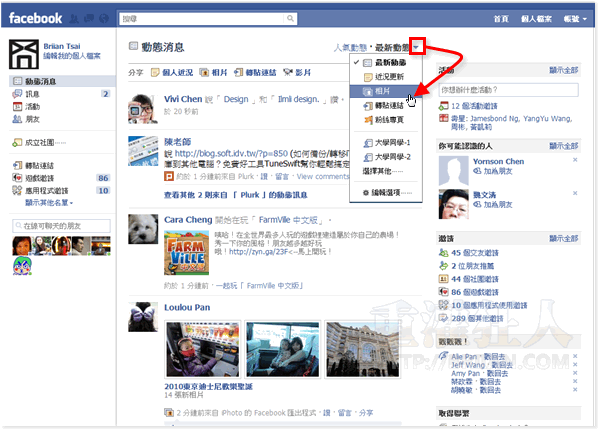
第2步 另外也可以直接點選好友分類,只看某個分類中的朋友發出來的訊息。當然,我們必須先事先幫你的朋友做好分類,譬如說國中同學、高中同學、公司同事…等等。
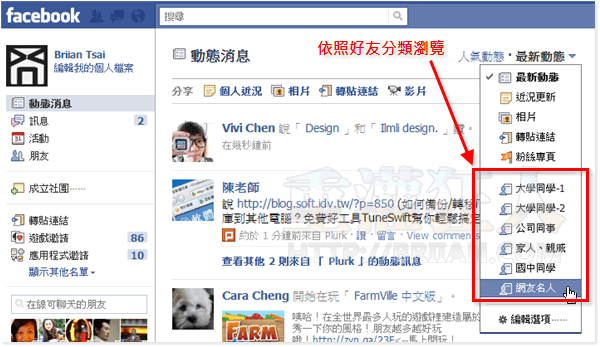
第3步 另外,當我們點選「最新動態」再按一下選單最下方的「編輯選項...」時,可以開啟一個「動態顯示設定…」視窗,我們可以直接指定哪些朋友直接列入「較高曝光率」清單中,讓他的訊息更容易顯示在更新訊息中。
另外也可把你不喜歡的朋友列入「隱藏」清單,你就看不到他的胡言亂語。
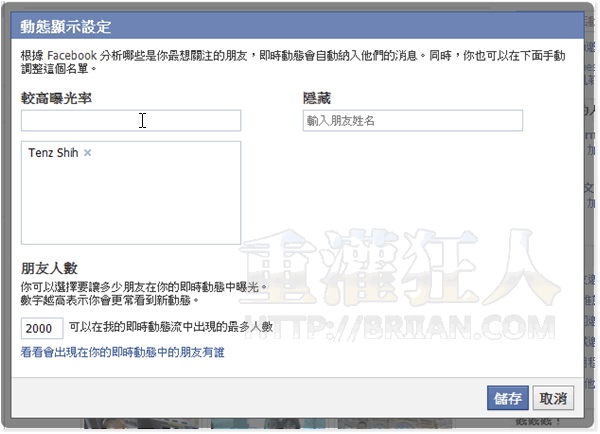
第4步 當我們點選「最新動態」選單中的「近況更新」後,再按一下「編輯選項…」,可以設定「動態隱藏名單」視窗,清單中預設會自動阻擋全部遊戲、應用程式的更新訊息,如果你不希望某些應用程式或遊戲更新訊息被檔掉,可以手動按「恢復動態顯示」按鈕。
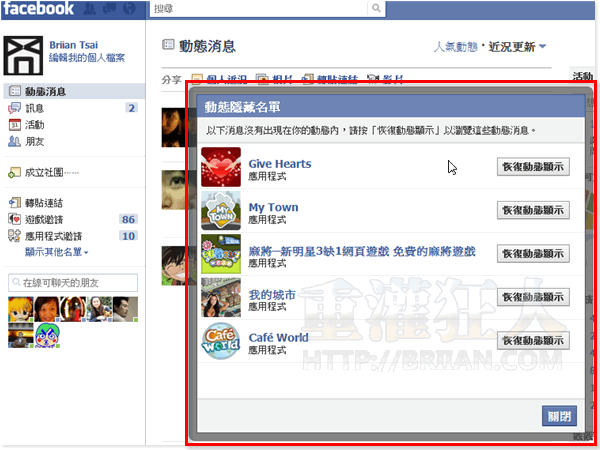
第5步 另外,當我們看到某些應用程式或遊戲更新訊息時,如果你不希望以後再看到這些東西,可以按一下訊息右上角的「x」,然後點選「隱藏所有xxxx的動態消息」,即可將它封鎖!